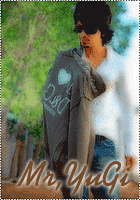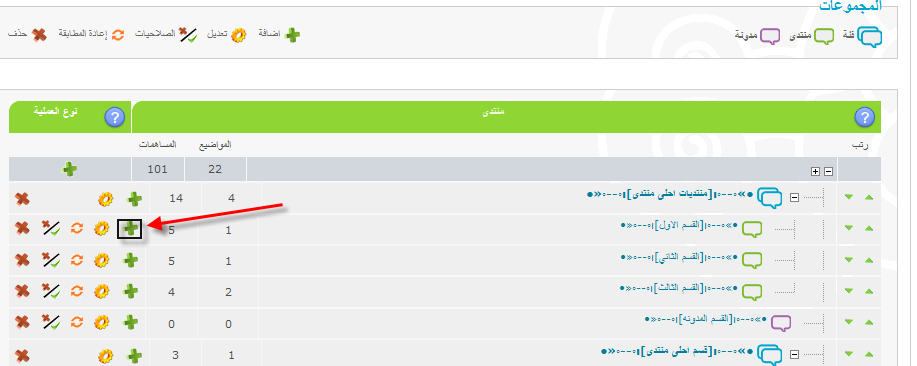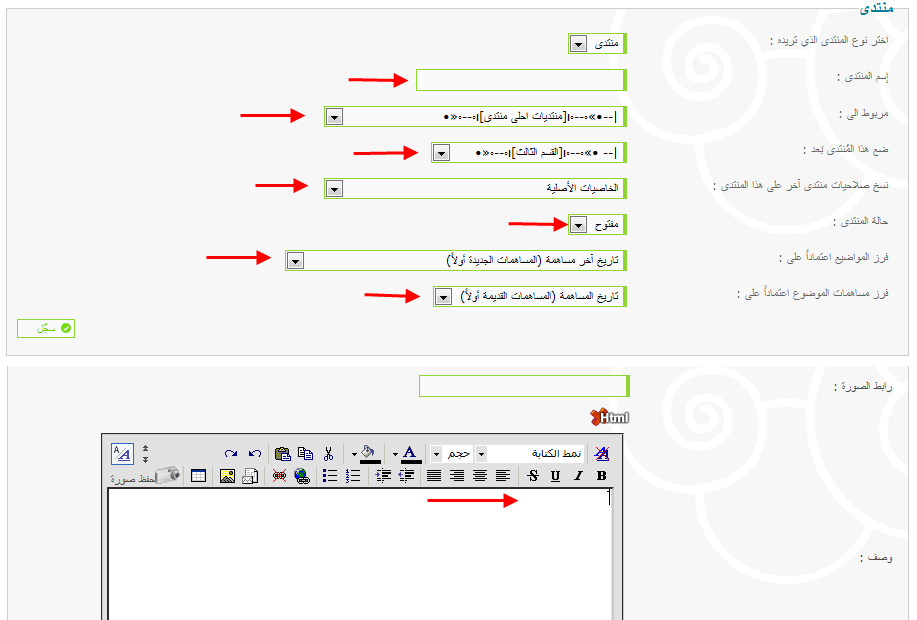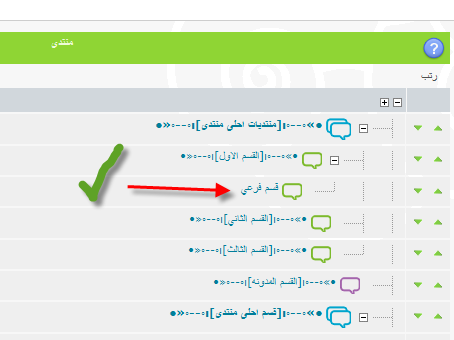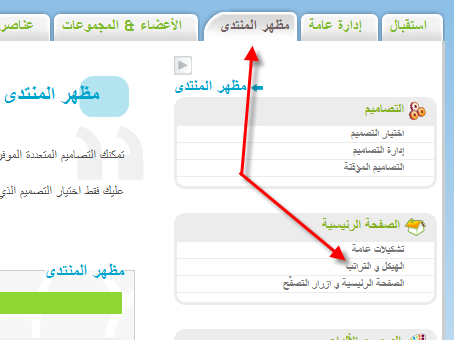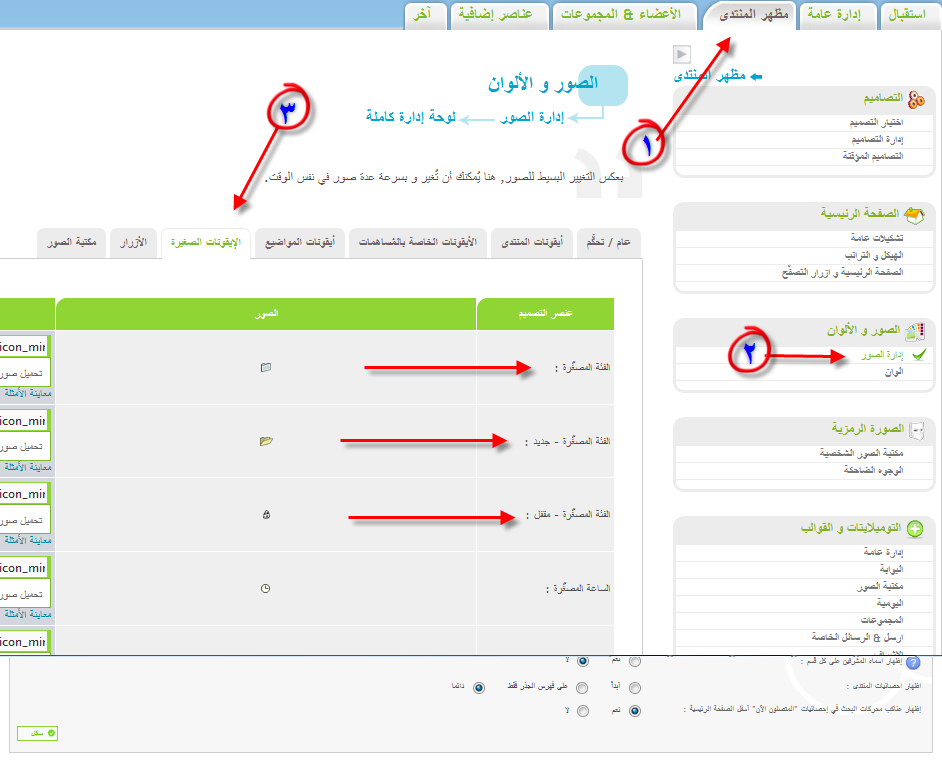هذه مُجرَّد مُعاينة لتصميم تم اختياره من موقع Hitskin.com
تنصيب التصميم في منتداك • الرجوع الى صفحة بيانات التصميم
كيفية عمل تصميم
2 مشترك
منتدى الدعم و المساعدة لأحلى المنتديات :: منتدى الدعم والمساعدة :: مشاكل في تنسيق مظهر أو تصميم أو صور أو الوان المنتدى :: أرشيف قسم "مشاكل في تنسيق مظهر المنتدى"
صفحة 1 من اصل 1
 كيفية عمل تصميم
كيفية عمل تصميم
السلام عليكم
اريد عمل اقسام داخل فئة معينة مثل التعليم الاعدادي بداخله لغة عربية رياضيات وهكذا وبداخل اللغة العربية موضوعاتها وهكذا
رابط المنتدى
 شكرا ولكن
شكرا ولكن
شكرا جزيلا
انا اعرف هذه الاشياء
لكن عندما اضيف اي شئ منتدى او فئة او مدونة مثلا الى التعليم الاعدادي تظهر في الصفحة الرئيسية لكن انا اريد كلمة التعليم الاعدادي ليس بعدها شئ وعندما افتحها اجد المواد المختلفة بداخلها ....لا اريد ان تظهر هذه المواد في الصفحة الرئيسية في المنتدى
 رد: كيفية عمل تصميم
رد: كيفية عمل تصميم
لو كنت اطلعت على الموضوع فعلياً , لقرأت هذا الجزء .....لا اريد ان تظهر هذه المواد في الصفحة الرئيسية في المنتدى
رابعا : إنشاء منتدى ثانوى
تكبير الصورة معاينة الأبعاد الأصلية.
تفتح لك هذة الصفحة تملأ البيانات المطلوبة من :
تكبير الصورة معاينة الأبعاد الأصلية.
أسم المنتدى : تختار أسم لمنتداك
مربوط إلى : أى تختار أسم المنتدىالذى سيظهر أسفله هذا المنتدى
ضع هذا المنتدى بعد : بمعنى ترتيبه بين المنتديات التى تظهر بين هذة الفئة قبل أو بعد
نسخ صلاحيات منتدى أخر على هذا المنتدى :
تختار من هنا منتدى أنشأته من قبل و حددت صلاحياته من قبل و ستظهر نفس
الصلاحيات على هذا المنتدى أيضا و هو أختصار لخطوة الصلاحيات التى تظهر
لاحقا أو تختار الصلاحيات الأصلية و أنت تحددها بنفسك من لوحة الصلاحيات
حالة المنتدى : مفتوح أو مقفل
فرز المواضيع إعتمدا على : و هى تحديد حالة ظهور المواضيع
تختار ما تريد منها
فرز مساهمات الموضوع اعتماداً على : و هى لتحديد ظهور المساهمات
أختار ما تريد
رابط الصورة : و نضيف به صورة تظهر بجانب هذا المنتدى كأيقونة له
و ستظهر بجانب المنتدى ان أخترت بالتراتيب التى سيتم شرحها لاحقا ظهور المنتديات الثانوية على الرئيسية
ثم
نصل إلى الصندوق الذى يظهر أسفل تلك البيانات و مثله مثل صندوق الأكواد و
يتم وضع وصف المنتدى به مستخدما أكواد صور كلمات أو أى شيىء تريد بنفس
طريقة وضع الأكواد على المنتدى
و نختار الصلاحيات مرة أخر لهذا المنتدى بنفس الطريقة السابقة
تكبير الصورة معاينة الأبعاد الأصلية.
مبروك لديك الآن منتدى ثانوى و يمكنك إنشاء المزيد بنفس الطريقة
لظهور المنتدى الثانوى على الرئيسية بشكل عادى متدرج من المنتدى الأساسى
أو تظهر كجزأ من وصف المنتدى الأساسى و بالضغط على أسمه تنتقل إليه
يجب عليك قراء هذا الموضوع
شرح مفصل للتراتب
تكبير الصورة معاينة الأبعاد الأصلية.
و هذة هى كيفية الوصول إلى صفحة التراتيب و الموضحة بالموضوع أعلاه الخاص بالشرح الكامل لها
تكبير الصورة معاينة الأبعاد الأصلية.
بعد أن تتعرف على معانى أرقام التراتيب من 1 إلى 6 من الموضوع الموجود أعلى هذة الصورة
ننتقل إلى رقم 7
أن كان إختيارك لا أو نعم فلا مشكلة
أم إن كنت أخترت مع صورة فالسؤال الوار كيف نضع هذة الصورة ؟
و الإجابة كالأتى :
لوحة الإدارة
مظهر المنتدى
الصور و الألوان
إدارة الصور
لوحة إدارة كاملة
الأيقونات الصغيرة
تكبير الصورة معاينة الأبعاد الأصلية.
الفئة المصغّرة : و هى الصورة الثابتة و التى تظهر كأيقونة للمنتدى على الرئيسية بجوار أسمه الذى يظهر بوصف المنتدى الأساسى
الفئة المصغّرة - جديد : هذة الصورة التى تظهر عند إضافة موضوع أو مساهمة جديدة لهذا المنتدى و تتغيير الصورة الثابتة حينئذا لهذة الجديدة تلقائيا
الفئة المصغّرة - مقفل :
و هى الصورة التى تظهر إن كان المنتدى مقفل و هى أيقونة تحل محل الصورة
الثابتة للمنتدى الثانوى أو صورة المساهمة أو الموضوع الجديد و تتغيير
تلقائيا فى حالة القفل
شكرا لكم و أتمنى أن يكون الموضوع شمل كل جزأ لفكرة إنشاء المنتديات و الفئات
ملاحظة هامة :
لتفادى مشكلة تدرج المنتديات و الفئات أى ظهورها على شكل درج أو سلو و
ليست على شكل منتظم فعليك مراجعة الخطوات خاصة نقطة مربوط إلى بتعديل كل
منتدى أو فئة
و مراجعة هذا الموضوع كاملا
حل مشكلة درج المنتديات
 مواضيع مماثلة
مواضيع مماثلة» طلب كيفية تصميم استايل
» كيفية تصميم استايل
» كيفية تصميم مجلة
» كيفية تصميم الاوسمة
» كيفية عمل تصميم لالمنتدى
» كيفية تصميم استايل
» كيفية تصميم مجلة
» كيفية تصميم الاوسمة
» كيفية عمل تصميم لالمنتدى
منتدى الدعم و المساعدة لأحلى المنتديات :: منتدى الدعم والمساعدة :: مشاكل في تنسيق مظهر أو تصميم أو صور أو الوان المنتدى :: أرشيف قسم "مشاكل في تنسيق مظهر المنتدى"
صفحة 1 من اصل 1
صلاحيات هذا المنتدى:
لاتستطيع الرد على المواضيع في هذا المنتدى Hitskin.com
Hitskin.com
 انشاء منتدى مجاني
انشاء منتدى مجاني